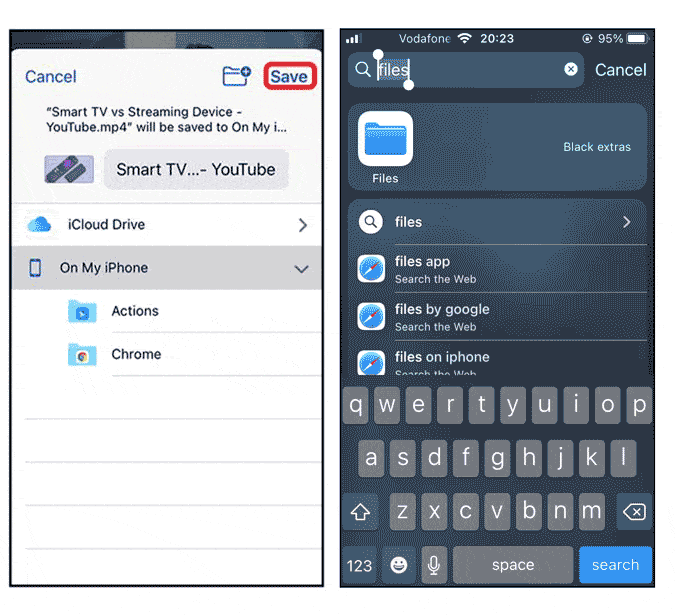Это может быть немного сложно, но вы можете Скачать видео с YouTube прямо на вашем iPhone, чтобы смотреть их в любое время, даже когда вы не в сети. От вариантов подписки YouTube до сторонних приложений есть несколько способов сохранить ваши любимые видео YouTube на вашем устройстве iOS.
Я провожу много времени на YouTube и нашел много интересных видео, которые хотел бы сохранить на своем iPhone. Однако YouTube позволяет загружать видео только в приложении, и это тоже, если создатель разрешает это. Если вы также ищете Способы загрузки видео с YouTube На iPhone, приступим.
В этой статье я расскажу о трех методах; Один из них использует стороннее приложение, а второй - Ярлык Siri Последний использует веб-браузер Safari.
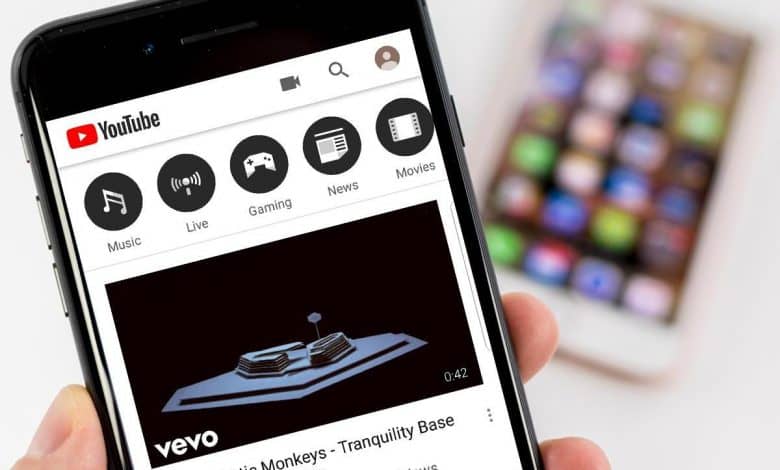
Скачать видео с YouTube на iPhone
Метод XNUMX. Использование ярлыка Siri
Использование ярлыка Siri - один из самых простых способов загрузить видео с YouTube. Однако не все ярлыки работают, поскольку YouTube продолжает обновлять свой API, что приводит к сбою ярлыка. Я нашел ярлык, который работает безупречно и который вы можете использовать для плавной загрузки видео с YouTube.
Начните с установки этого ярлыка с помощью ссылка iCloud на вашем iPhone.
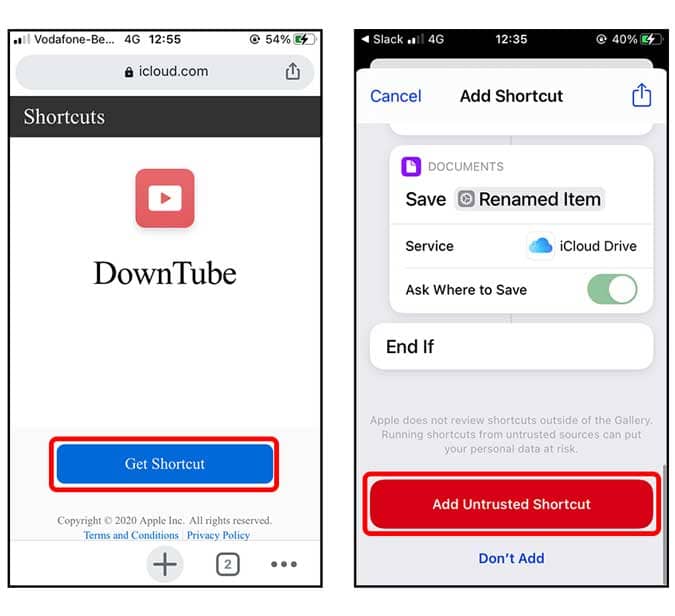
После этого просто откройте приложение YouTube и загрузите видео. нажмите на кнопку Совместное использование Рядом с «Нравится / Не нравится» и прокрутите всплывающее окно вправо.
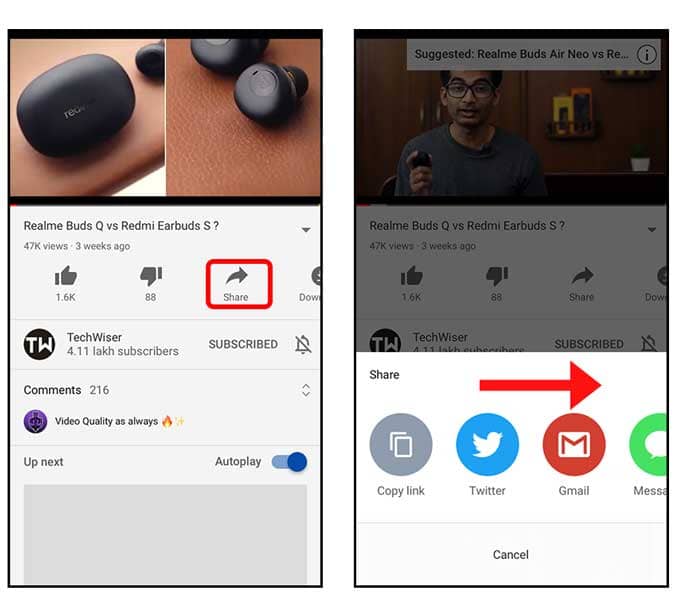
нажмите на кнопку Более (…) Чтобы загрузить актуальный лист акций для iOS. Здесь вы найдете соответствующие ярлыки, нажмите ДаунТьюб чтобы начать процесс загрузки.
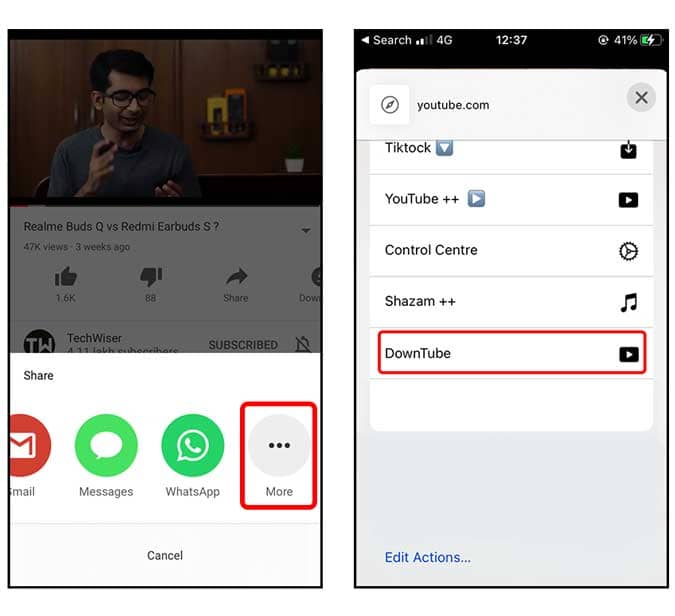
Ярлык для запуска ДаунТьюб Это займет несколько секунд, в зависимости от длины видео, и как только оно будет закончено, вы увидите всплывающее окно для сохранения видео на вашем iPhone. Видео будет сохранено непосредственно в приложении "Файлы" в разрешении 640 или 360 пикселей. К сожалению, нет возможности установить разрешение по умолчанию.
Положительные
- Скачивайте видео с YouTube с помощью Siri.
- Это работает из приложения YouTube.
Отрицательные
- Нет возможности определить разрешение видео.
- Нет возможности загружать из видео только аудио.
- Видео сохраняется в приложении «Файлы», а не в «Фотопленке».
Метод XNUMX: использование стороннего приложения
Video Saver - одно из немногих веб-приложений, которые все еще работают и позволяют загружать видео с YouTube на ваш iPhone. Использовать приложение для загрузки видео очень просто.
Начните с установки приложения на свой iPhone, используя эта ссылка.
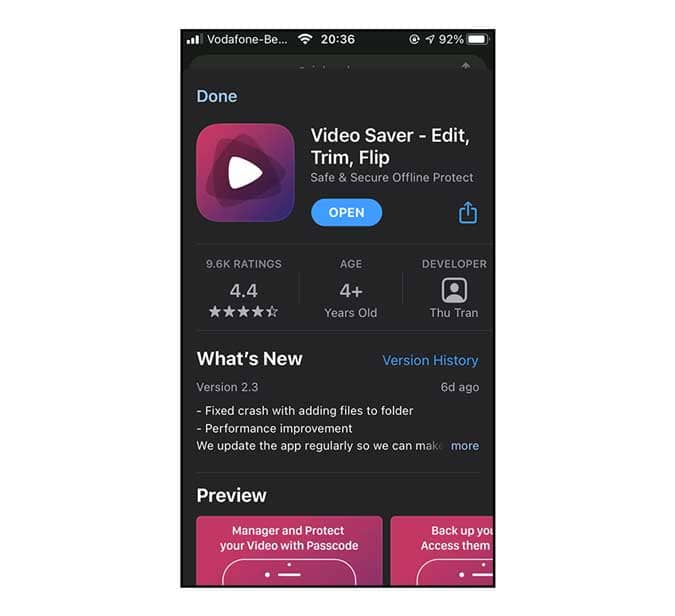
Прежде чем вы сможете скачать видео, вам нужно будет скопировать URL-адрес видео YouTube. Вы можете сделать это либо из приложения YouTube, либо из веб-браузера. Чтобы скопировать URL-адрес из приложения YouTube, откройте видео и коснитесь Кнопка "Поделиться" и нажмите кнопку. копировать ссылку Чтобы скопировать URL.
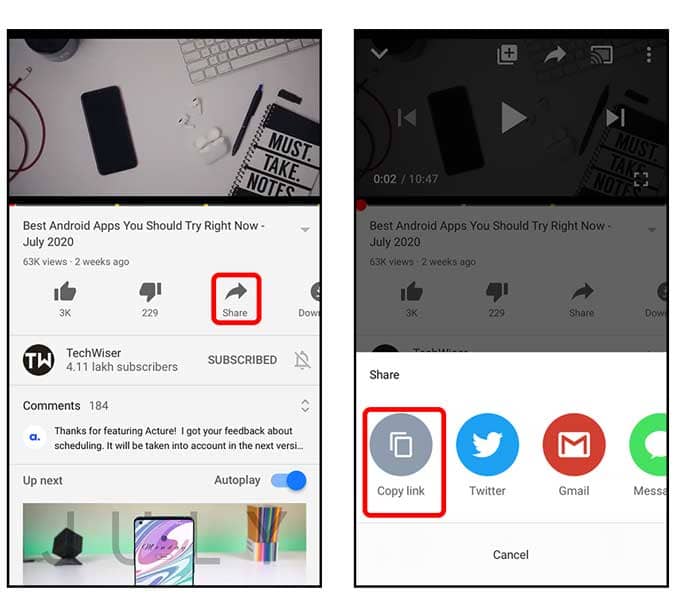
Теперь, когда URL-адрес видео Youtube скопирован, вам нужно загрузить видео с помощью приложения. Откройте приложение и коснитесь кнопка со знаком плюс (+) В правом верхнем углу экрана выберите Интернет из меню параметров.
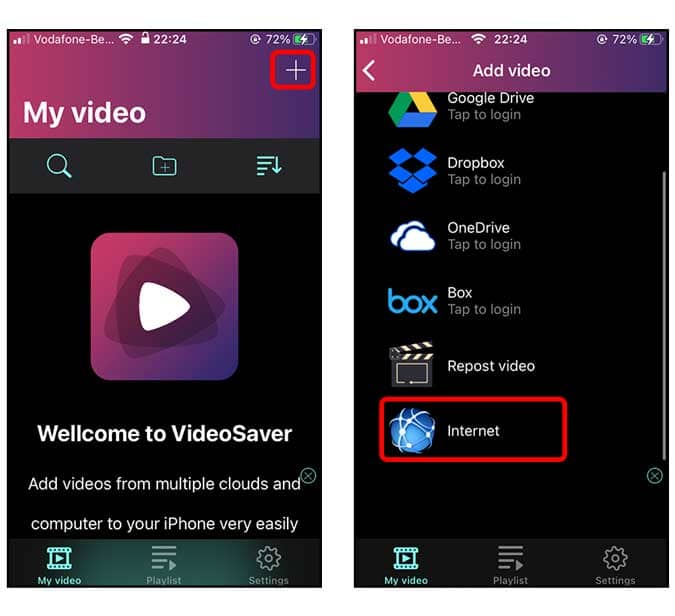
Теперь вставьте ссылку на видео YouTube, которую вы скопировали ранее, в адресную строку вверху и нажмите переезд на клавиатуре.
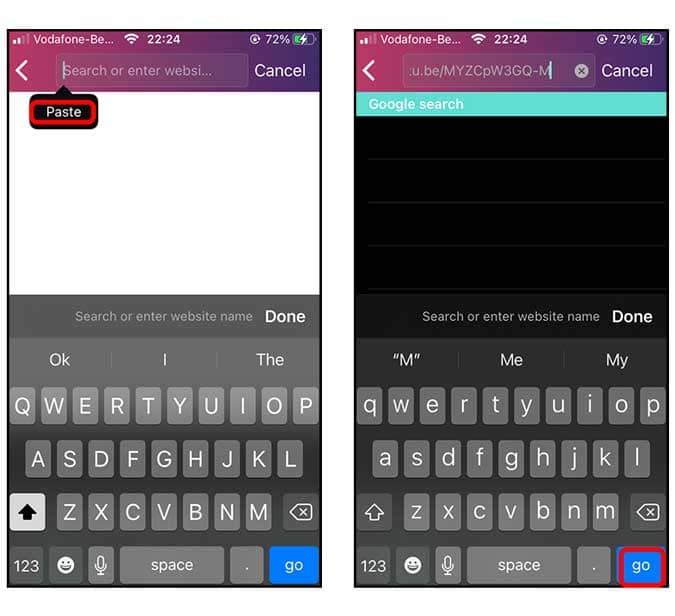
Видео будет загружено в веб-интерфейс, просто нажмите на большую красную кнопку воспроизведения, и вы увидите всплывающее окно для загрузки видео. нажмите на кнопку Скачать во всплывающем меню.
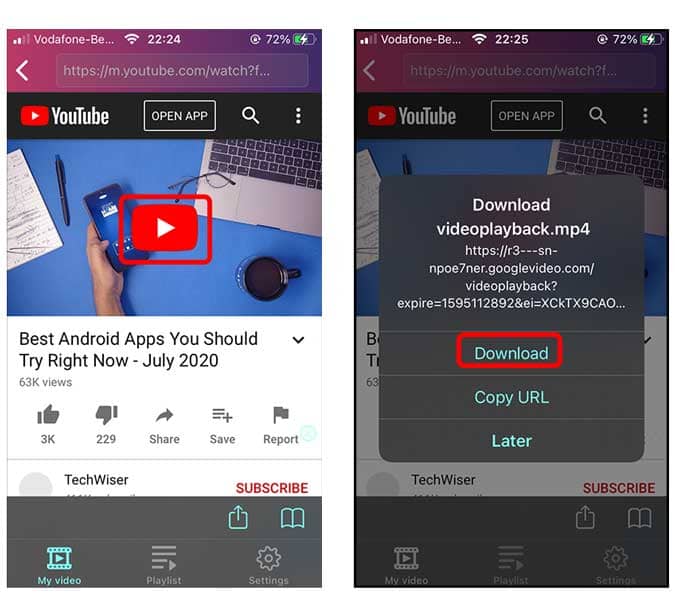
Ваше видео начнет скачиваться в разделе. Мое видео. Как только вы закончите загрузку видео, нажмите кнопку параметры рядом с загруженным видео. Нажмите, чтобы выбратьСохранить в ленту камерыиз меню параметров. Теперь ваше видео будет сохранено в приложении "Фото".
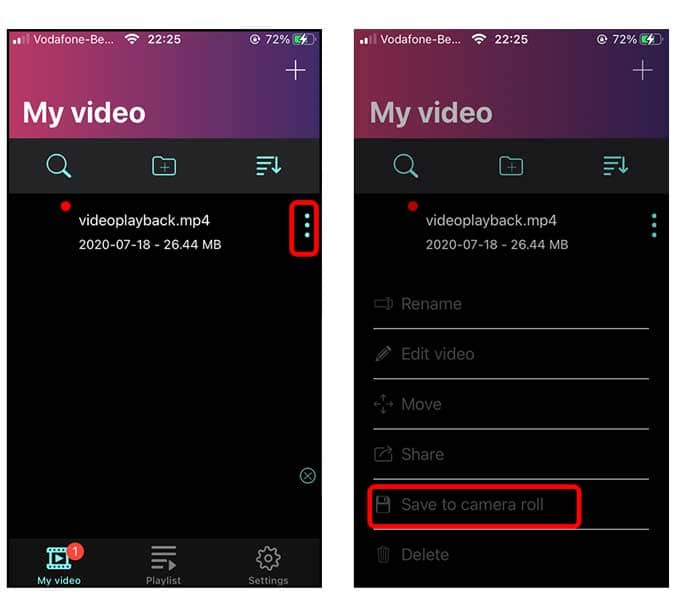
Единственный недостаток этого метода заключается в том, что вы не можете указать разрешение для загружаемого видео. Если это то, что вы хотите контролировать, следующий вариант будет для вас правильным. Вот некоторые из плюсов и минусов использования этого метода.
Положительные
- Защитите паролем видео.
- Скачивайте сразу несколько видео.
Отрицательные
- Нет возможности скачать видео в высоком качестве.
- Объявления.
Метод XNUMX - загрузка с помощью веб-браузера
был Savefrom.net Он существует уже некоторое время и в основном предназначен для пользователей настольных компьютеров. Однако в iOS 13 добавлен список загрузок. 
Этот метод надежно работает только с Safari. 

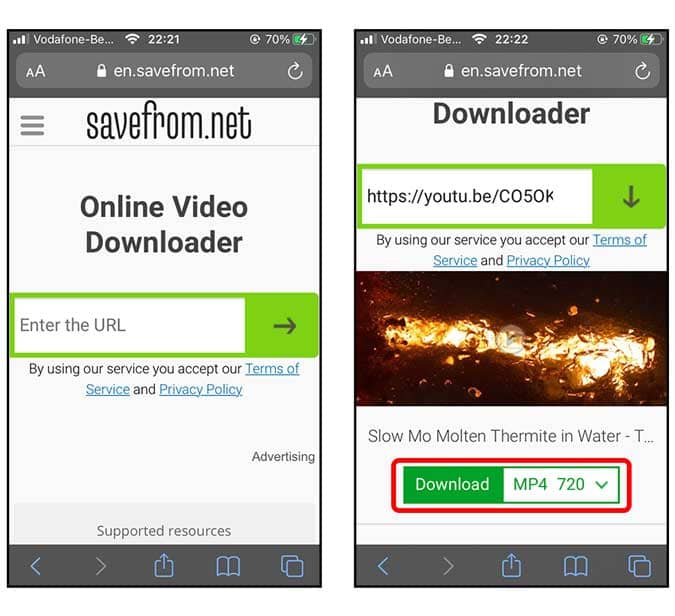
Вы получите всплывающее окно с кнопкой Скачать وДисплей. нажмите на кнопку Скачать чтобы начать процесс загрузки. Вы можете найти загруженное видео в папке «Загрузки» в приложении «Файлы».
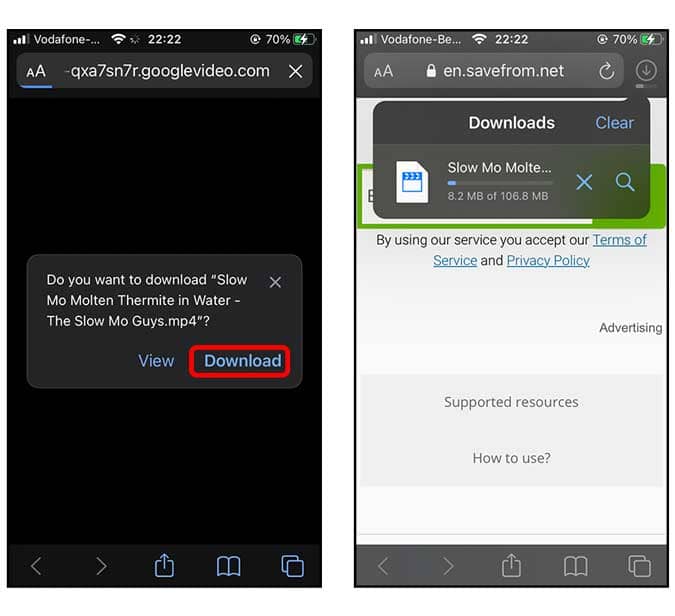
Однако, если вы хотите сохранить видео в приложении «Фото», вы также можете это сделать. Просто нажмите на значок загрузки 
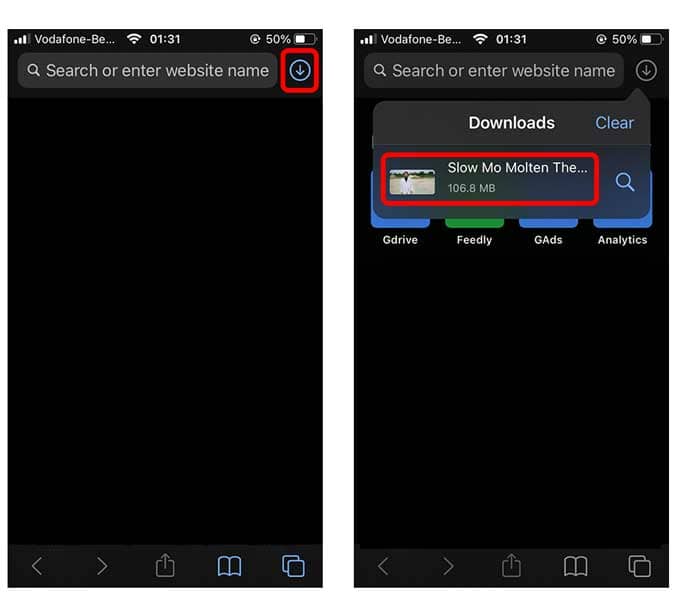
Он откроется как предварительный просмотр, нажмите на кнопку Совместное использование в нижнем левом углу экрана. Найдите Сохраните видео Из меню параметров на листе общего доступа. Вот и все, ваше видео теперь внутри фотогалерея.
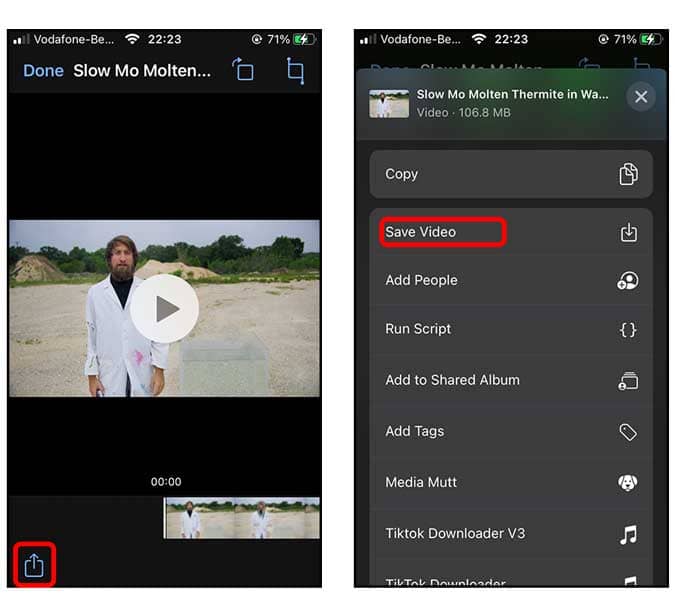
Положительные
- Множественные качества.
- Не нужно устанавливать никаких дополнительных приложений. Работает из веб-браузера.
Отрицательные
- Видео с разрешением выше 1080p не содержат звука, только видео.
- Некоторые видео можно скачать только в формате. WebM Это невозможно изменить.
последние слова
Это были три способа загрузки видео с YouTube на iPhone. Если будут, я добавлю новые способы загрузки видео с YouTube в будущем. Дайте мне знать в комментариях ниже, что вы думаете об этих методах, и если у вас есть лучший метод, свяжитесь со мной в Twitter.